
こんなに簡単だったの?!Windows Admin CenterからのAzure Backup!
~Windows Server 2022 on DELL PowerEdge編~
初めまして!TD SYNNEX株式会社 ハイブリッドビジネス開発部エンジニアリングチームです。
クラウド・ハイブリッドクラウドに関する製品の機能や検証結果を今後紹介させていただきます。よろしくお願いいたします!
ハイブリッドクラウド環境の導入は避けられないとの共通認識
昨今のコロナ禍における働き方の変化やセキュリティ対策/災害対策への需要増に伴い、オンプレミスサーバーのバックアップの重要性が再認識される傾向にあります。
日頃様々なビジネスパートナーやお客様から頂く声の中でも、特にAzure Backupに関する問い合わせが今年は急増しており、需要の高まりを実感しています。
Windows Server2012のサポート終了(2023年)を視野にハイブリッドクラウドの導入を検討する企業も多く、その中にはAzureやパブリッククラウドを触った事が無いためまずは簡単な情報収集から始められる企業も多くいらっしゃいます。
そこで、最近注目されているWindows Server 2022の環境でWindows Admin CenterからAzure Backupを設定・検証してみました。
WACとは
Windows Admin Centerは、Azure またはクラウドに依存せずにWindows サーバーの管理ができるブラウザーベースの新しい管理ツールセットです。
Windows Admin Center では、サーバーインフラストラクチャのあらゆる側面を管理できます。
管理対象のサーバーにエージェントをインストールする必要がなく(エージェントレス)、且つ管理画面はブラウザーベースになります。
PC やサーバーからもブラウザーにアクセスして使う事ができますので、とても使い勝手が良いです。
オンプレミスや Azure やクラウド上にある Windows サーバーをリモートで集中管理する事ができます。
Windows Admin Center とは | Microsoft Docs
早速設定してみました
早速WACからAzure Backupの設定を行います。
WACのダウンロード・インストール方法は下記をご確認ください。
今回はバックアップ対象のサーバーにWACがインストールされている前提で作業を実施します。
Try Windows Server 2022 on Microsoft Evaluation Center
Windows Admin Center のインストール | Microsoft Docs
Azure Backup on WAC
WACから対象のサーバへアクセス
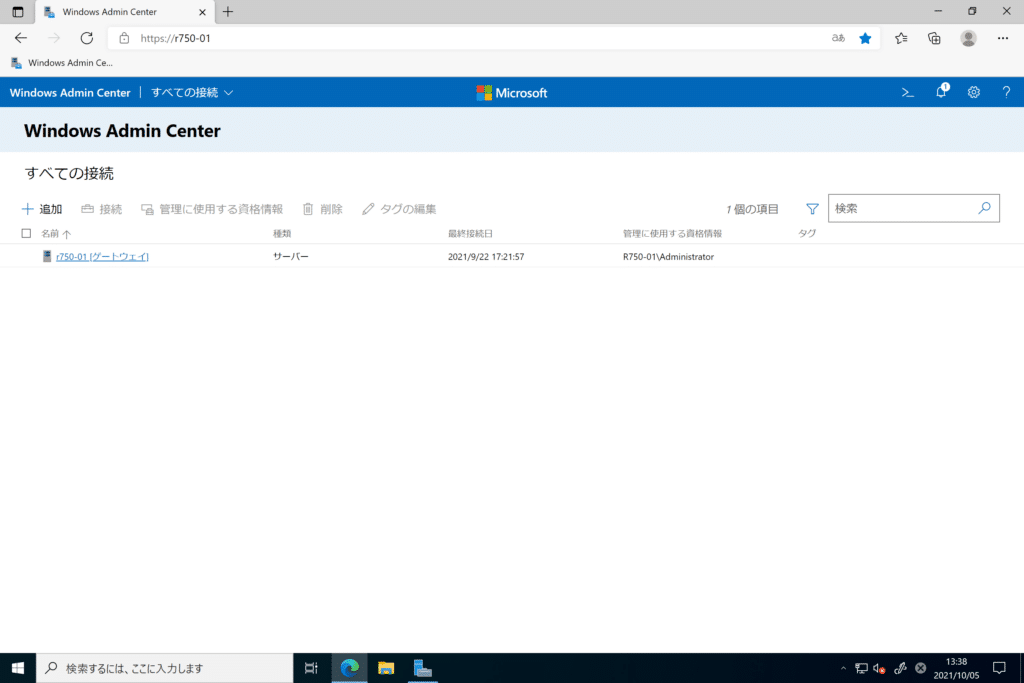
左側のナビゲーションからAzure Backupを押下
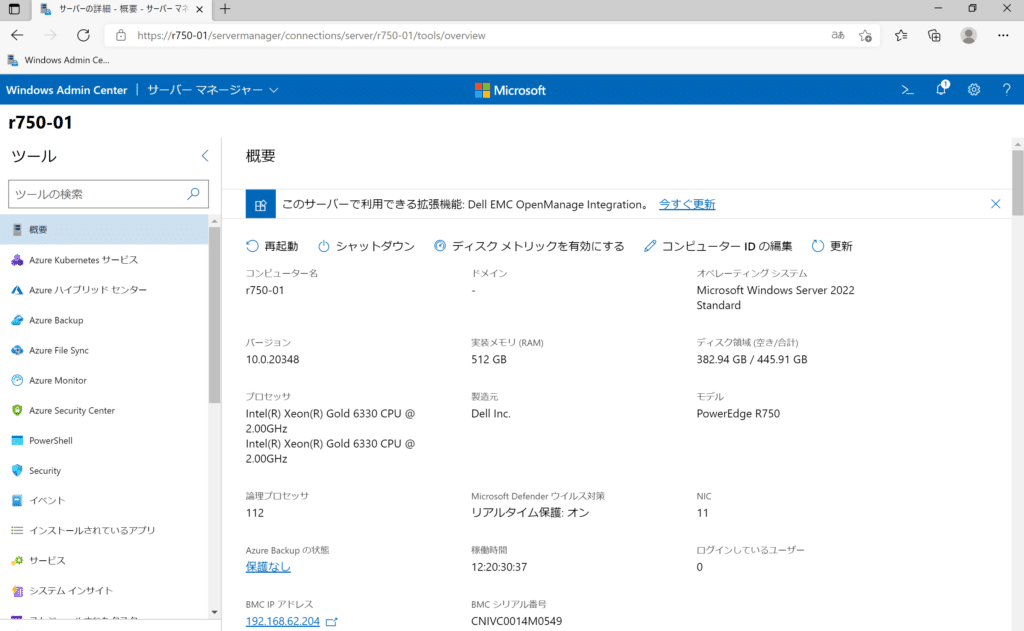
Azure Backupのセットアップを押下
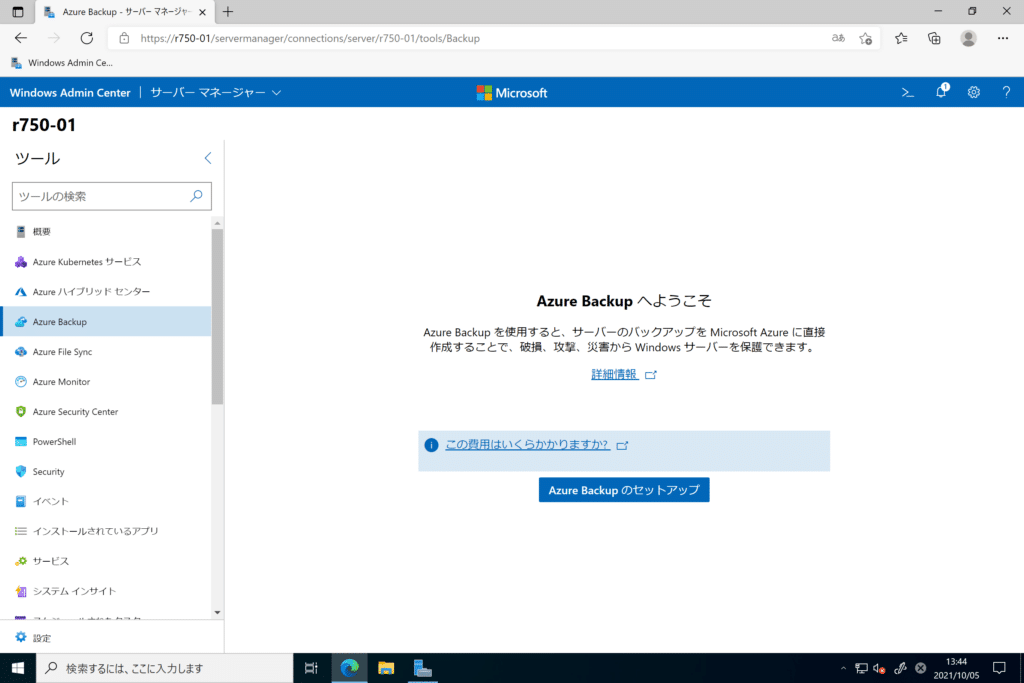
表示される手順に従って作業を進めます。
この際、Backup先のリージョンを指定できますが、
デフォルトでは東日本や西日本が選択されていないため注意が必要です。 今回は東南アジアがデフォルトで設定されていたので手動で変更しました。
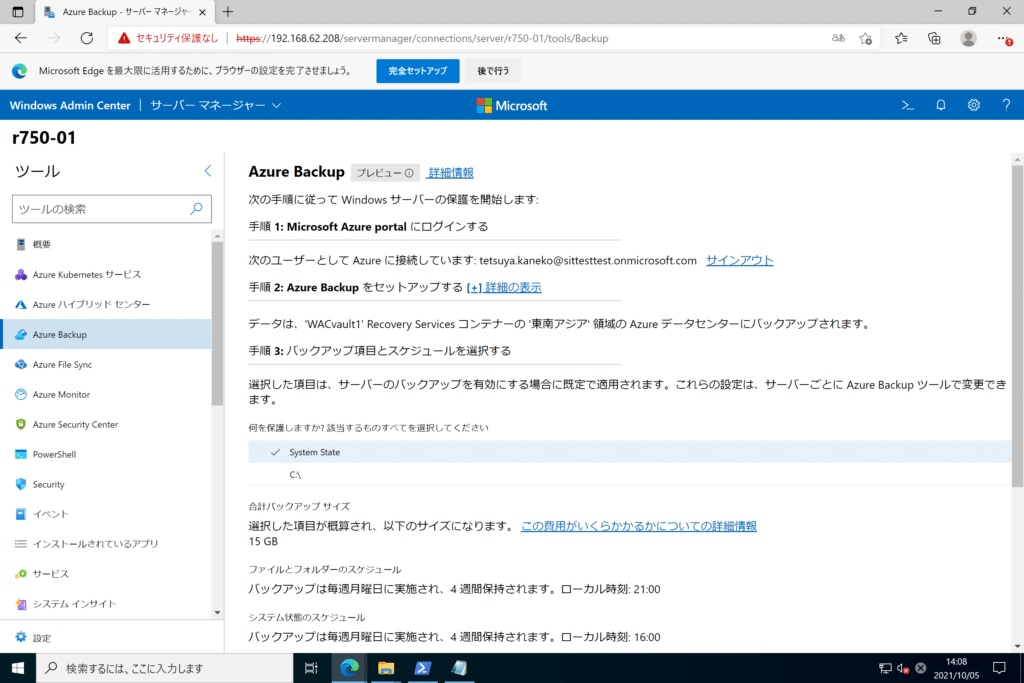
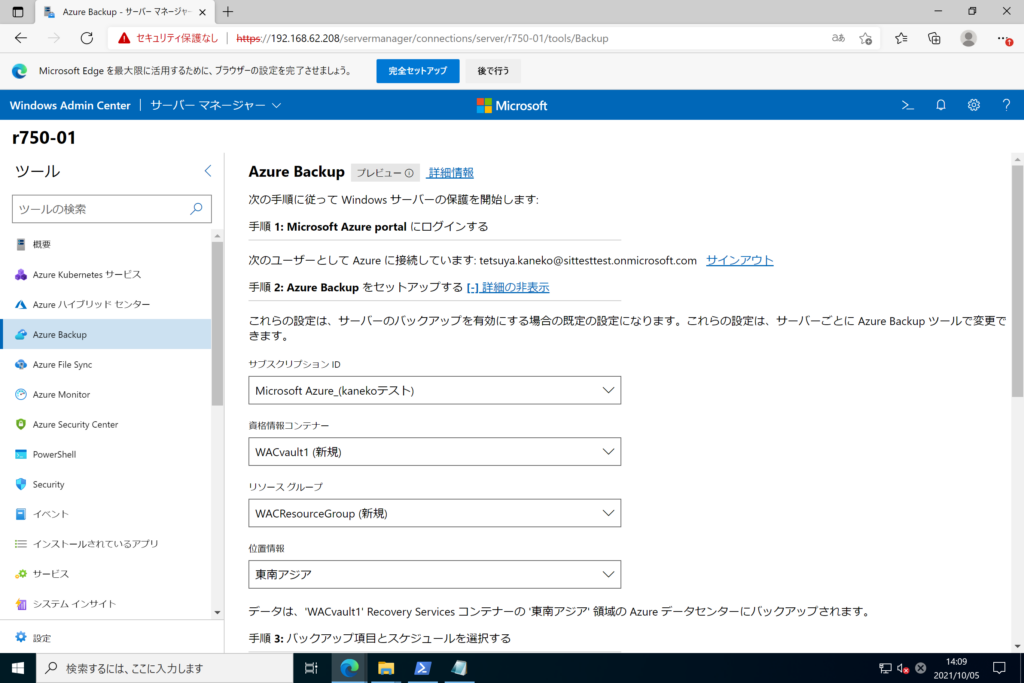
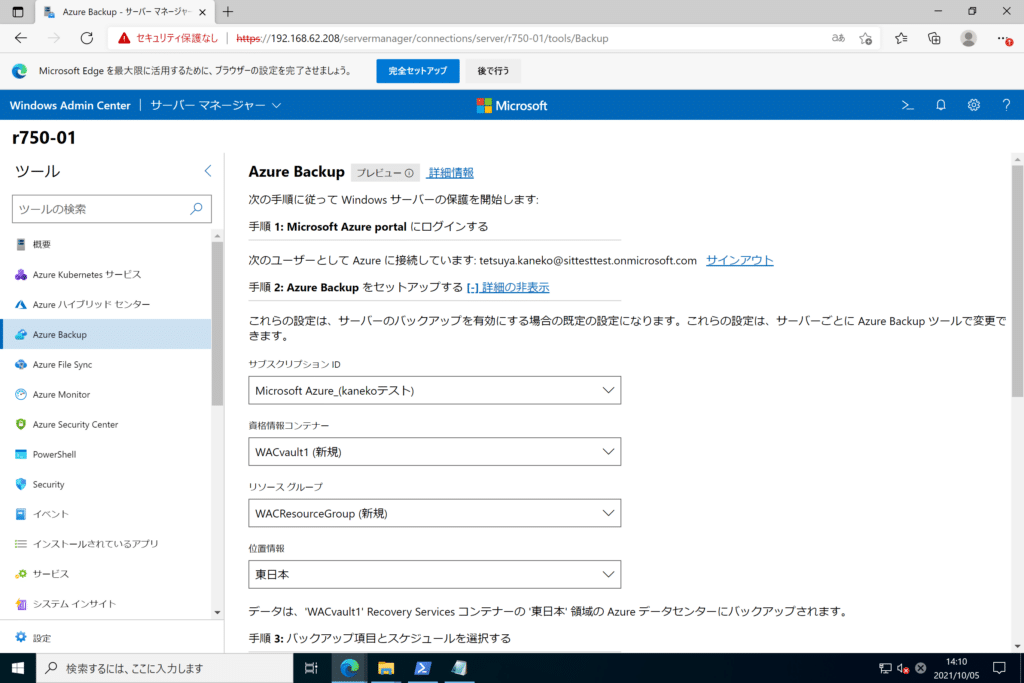
保護対象を選択します。今回はSystem Stateを選択しました。
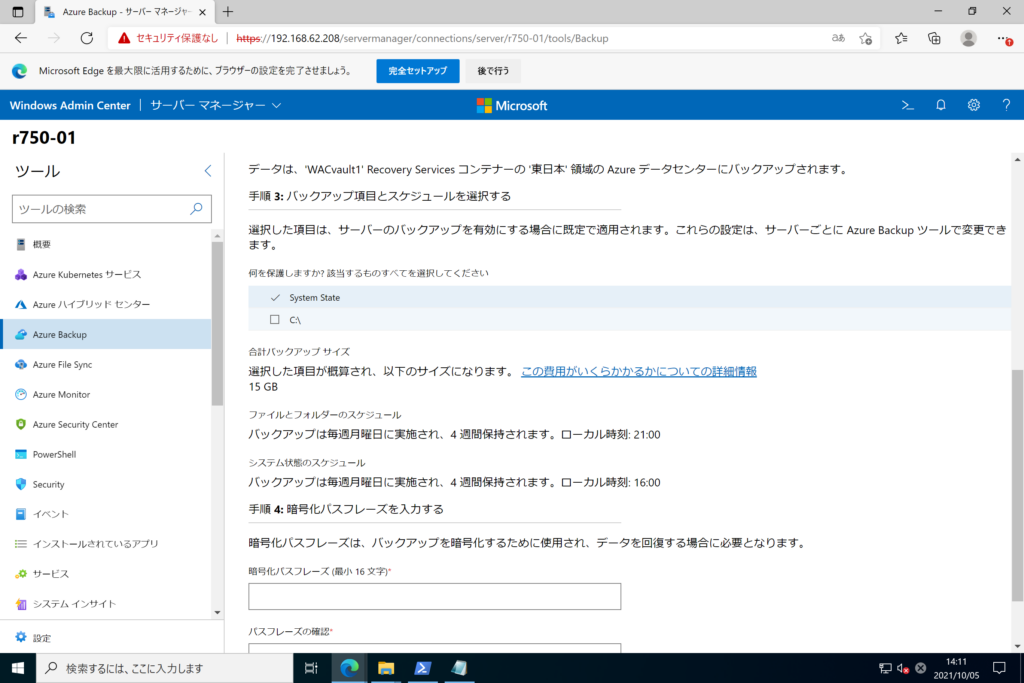
手順に沿って作業が完了したら適用を押下します。
セットアップが開始されます。
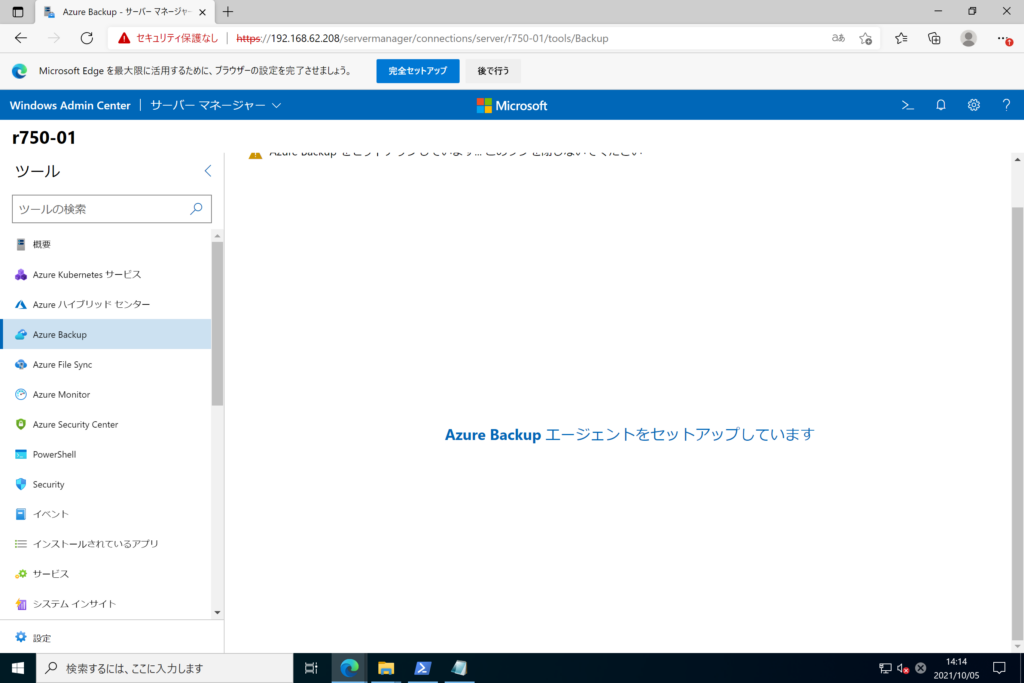
セットアップが完了するとこのような画面が表示されます。
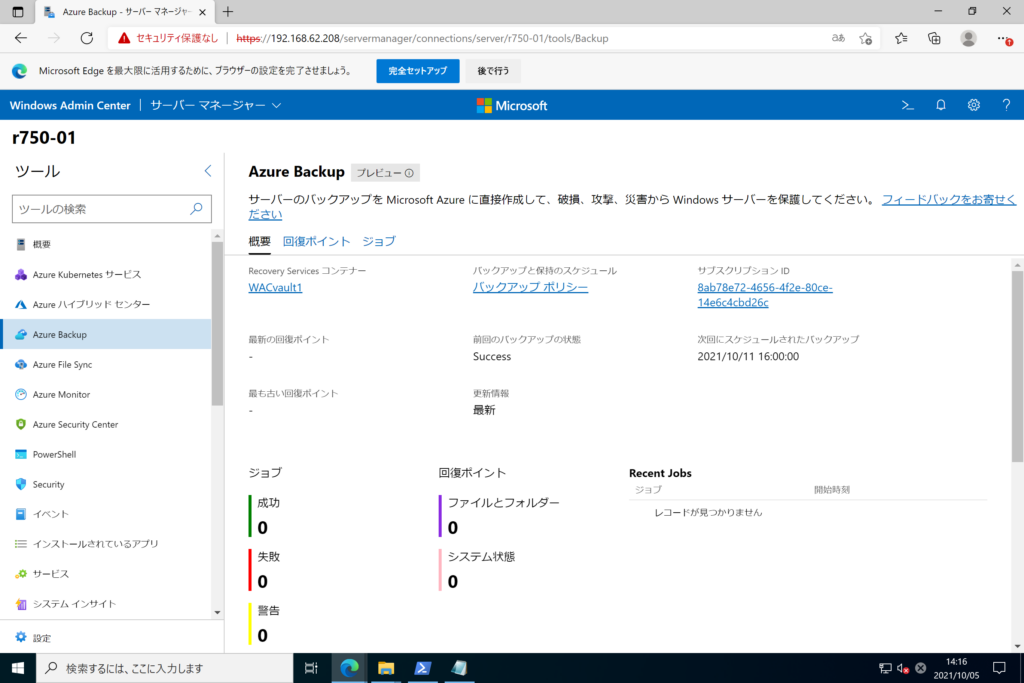
今すぐバックアップを押下します。
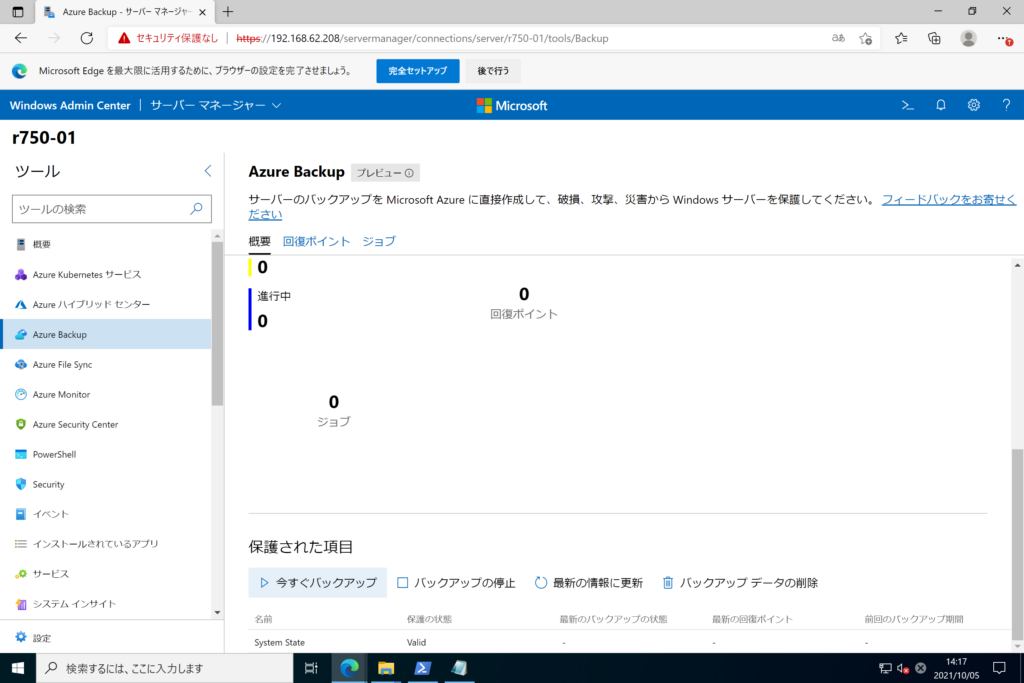
バックアップ対象を選びバックアップを押下します。
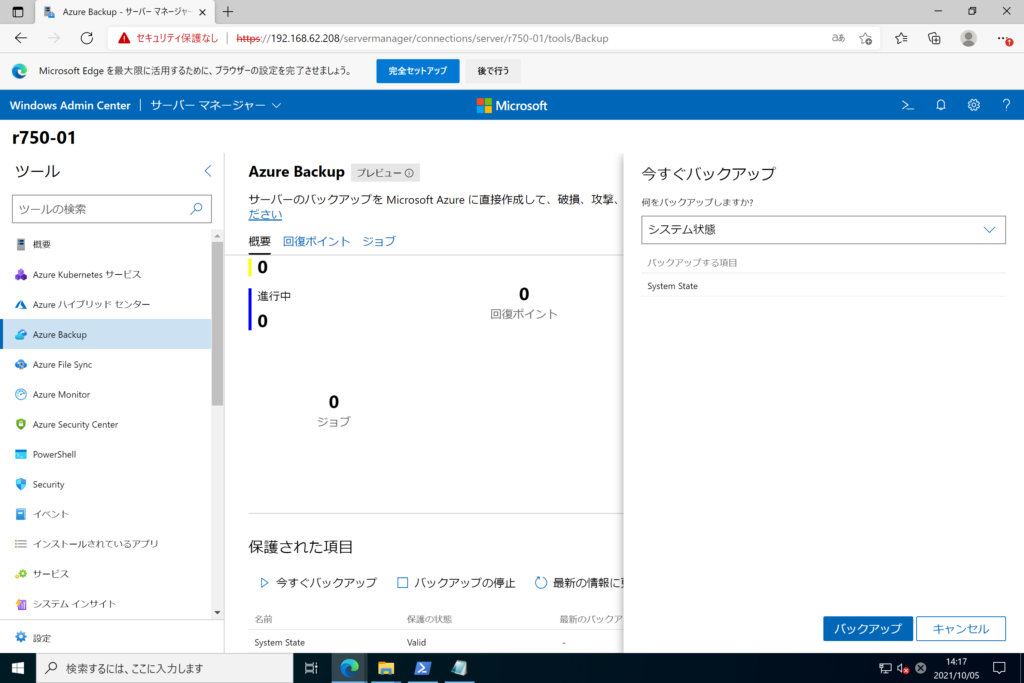
ステータスが直感的なUIで表示されます。とても見やすいです!
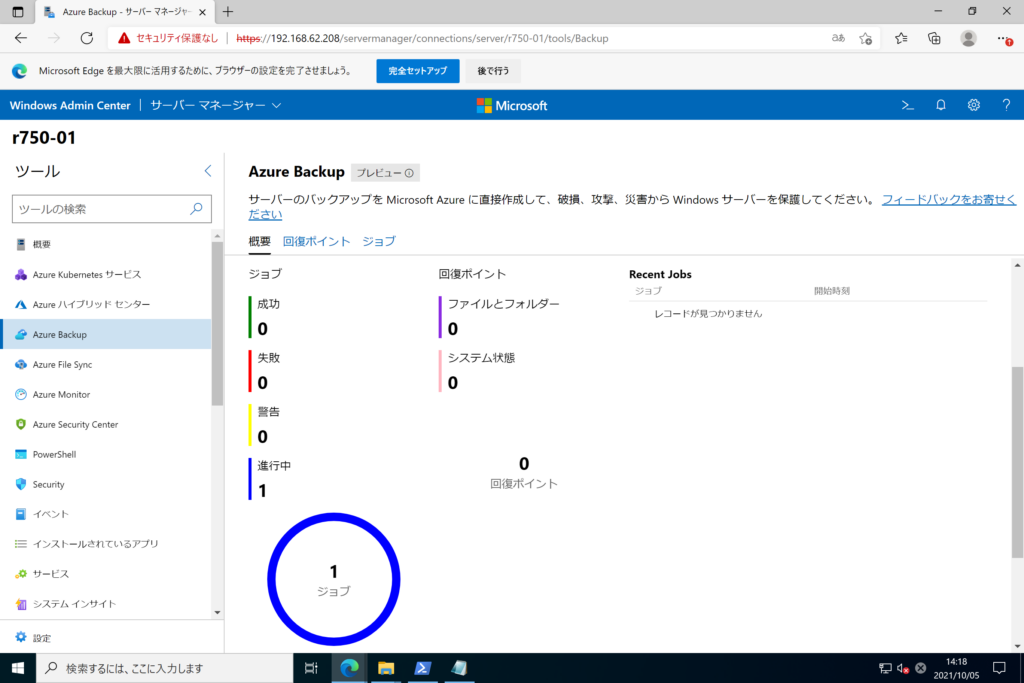
バックアップが完了するとジョブのステータスが進行中から成功になります。
それに伴って円ステータスの表示も変更されています。
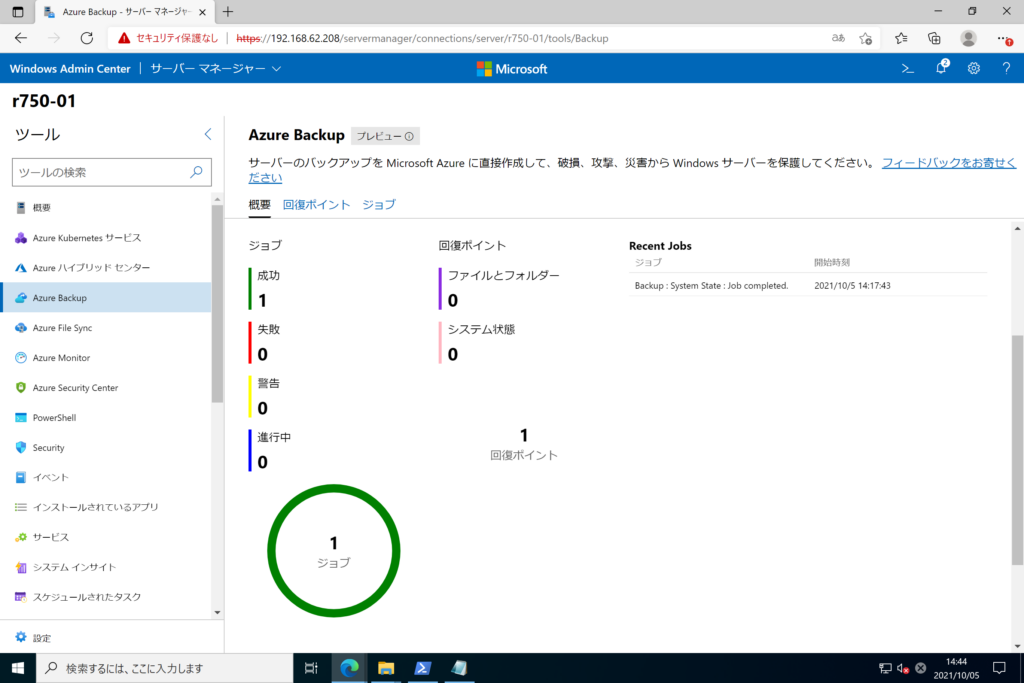
また、しばらくすると回復ポイントも自動で取得されます。今回は所要数分でした。
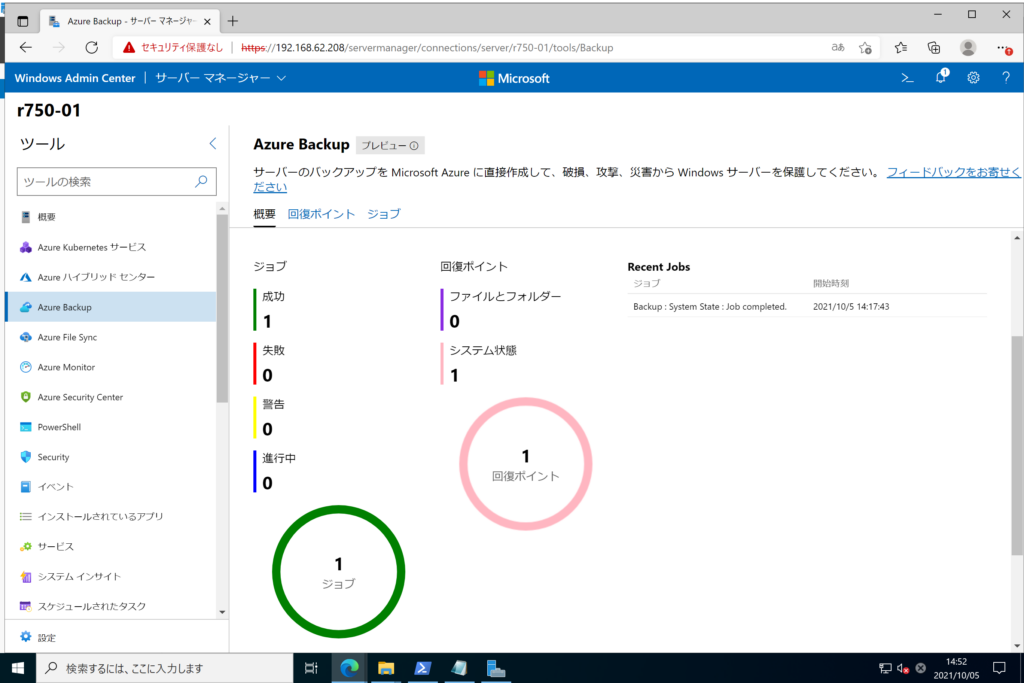
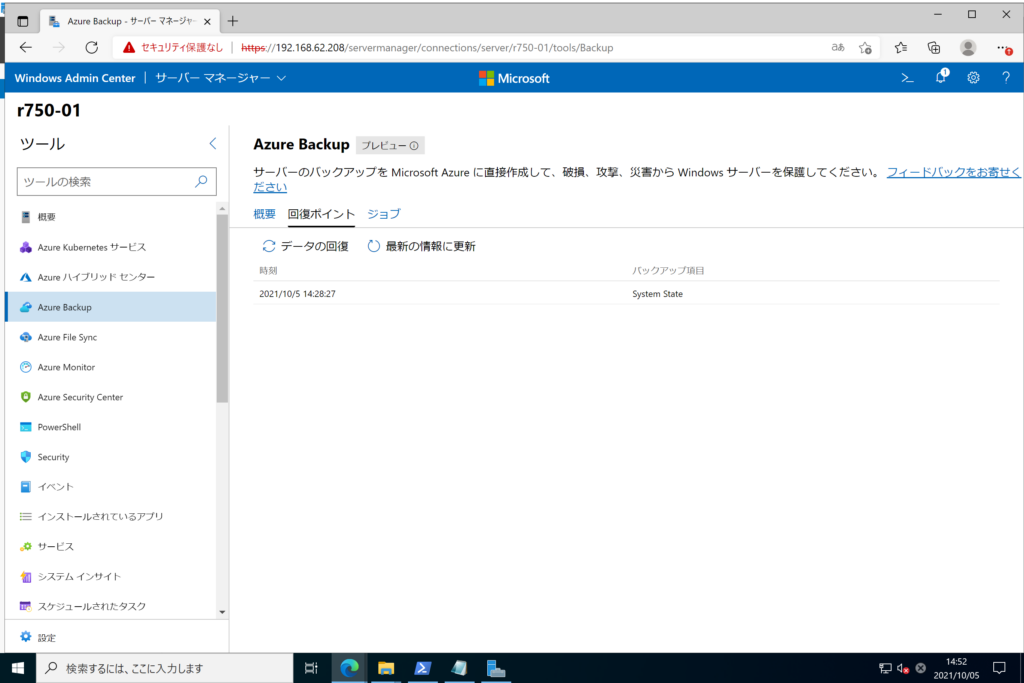
ローカルのWindows Serverバックアップマネージャーからもバックアップ完了を確認してみます。
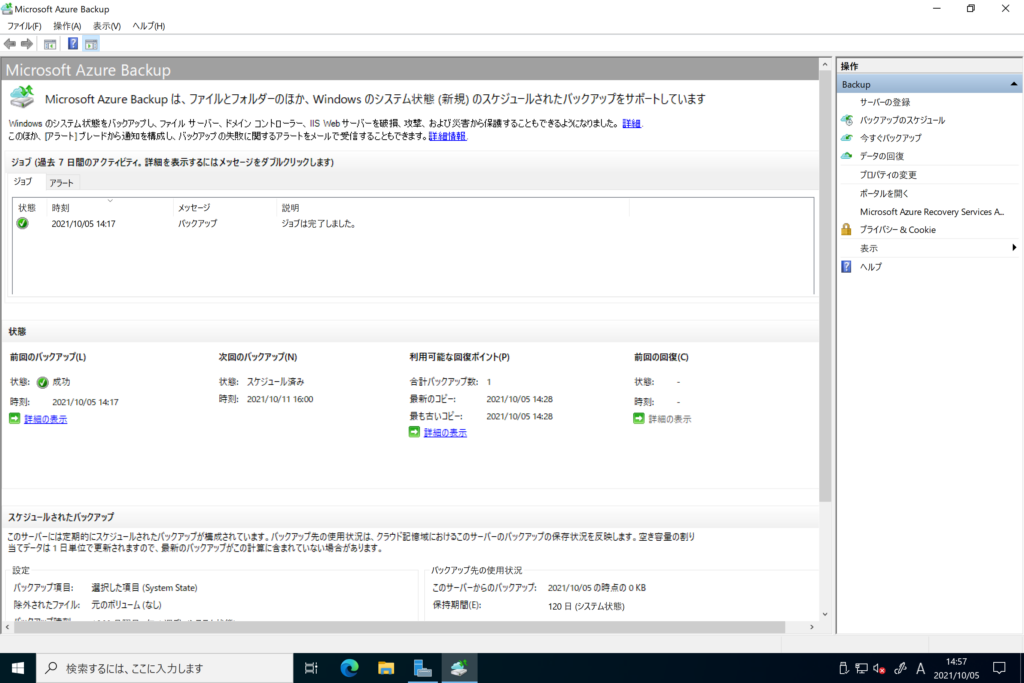
WACでAzure Backupを設定する際は細かいスケジュール設定はできませんでしたが、
バックアップマネージャーからスケジュールやデータの回復等の細かい管理・設定ができました。
まとめ
需要が高まっているAzure Backupを使ったWindows Server 2022のバックアップについてご紹介しました。とても簡単に設定できる事が分かりました。
これらを実現させたのはWACの役割が非常に大きいと感じます。
無償でここまで充実したツールが使えるのも驚きですね。
クラウドやハイブリッドクラウド環境の導入に迷われている方、とりあえずオンプレミスサーバーのAzure Backupから始めませんか?
驚くほど簡単ですよ!是非お試しください!
WACのUIが日々利便性や操作性の向上が図られており、頻繁にアップデートが実施されています。
Windows Server2022においても最新のWACが活用できる事が確認できましたが、先述の通りWACのUIは頻繁にアップデートされるため、本記事を読まれている方が操作される時点ではまた違ったUIや機能になっている可能性があります。


